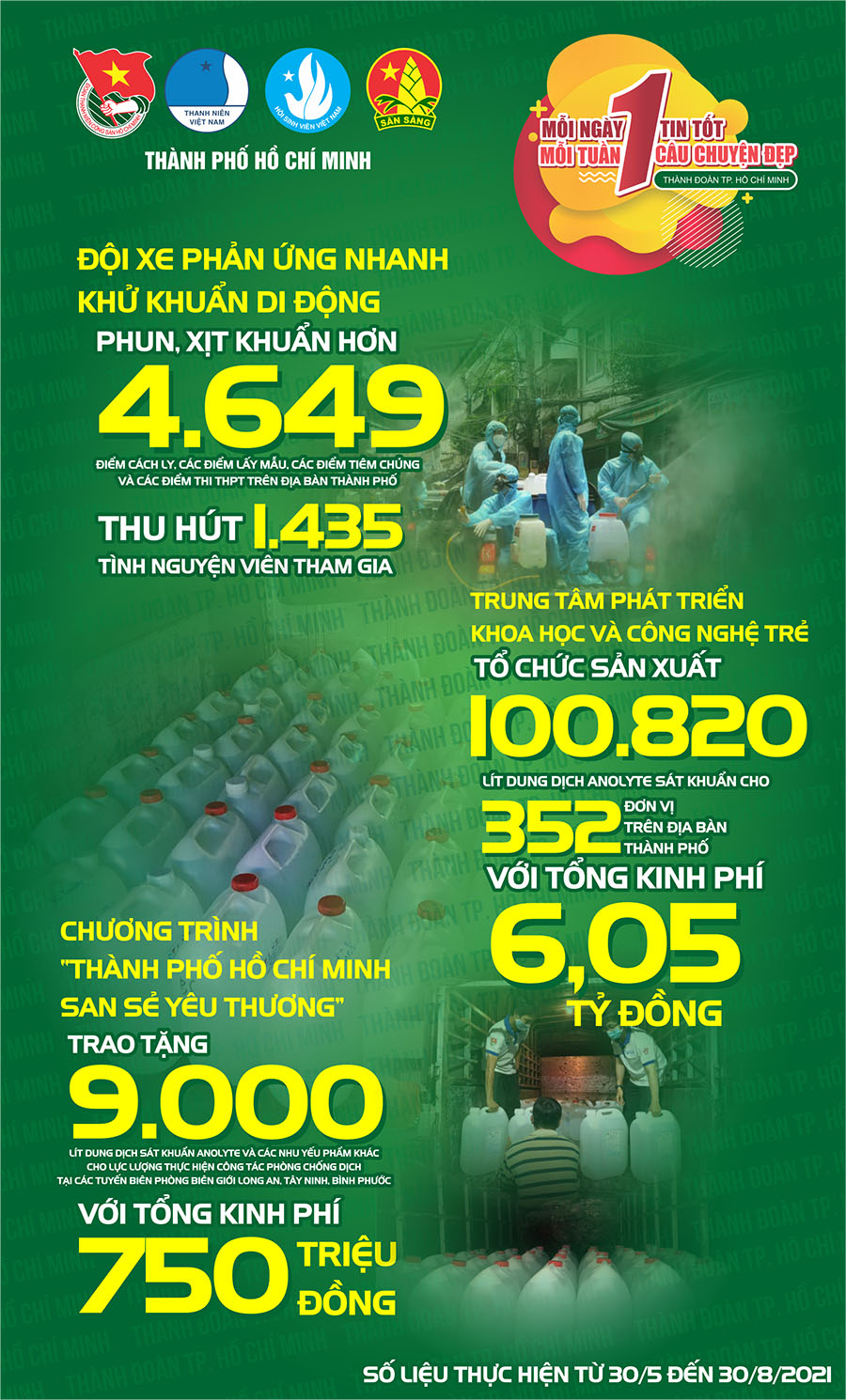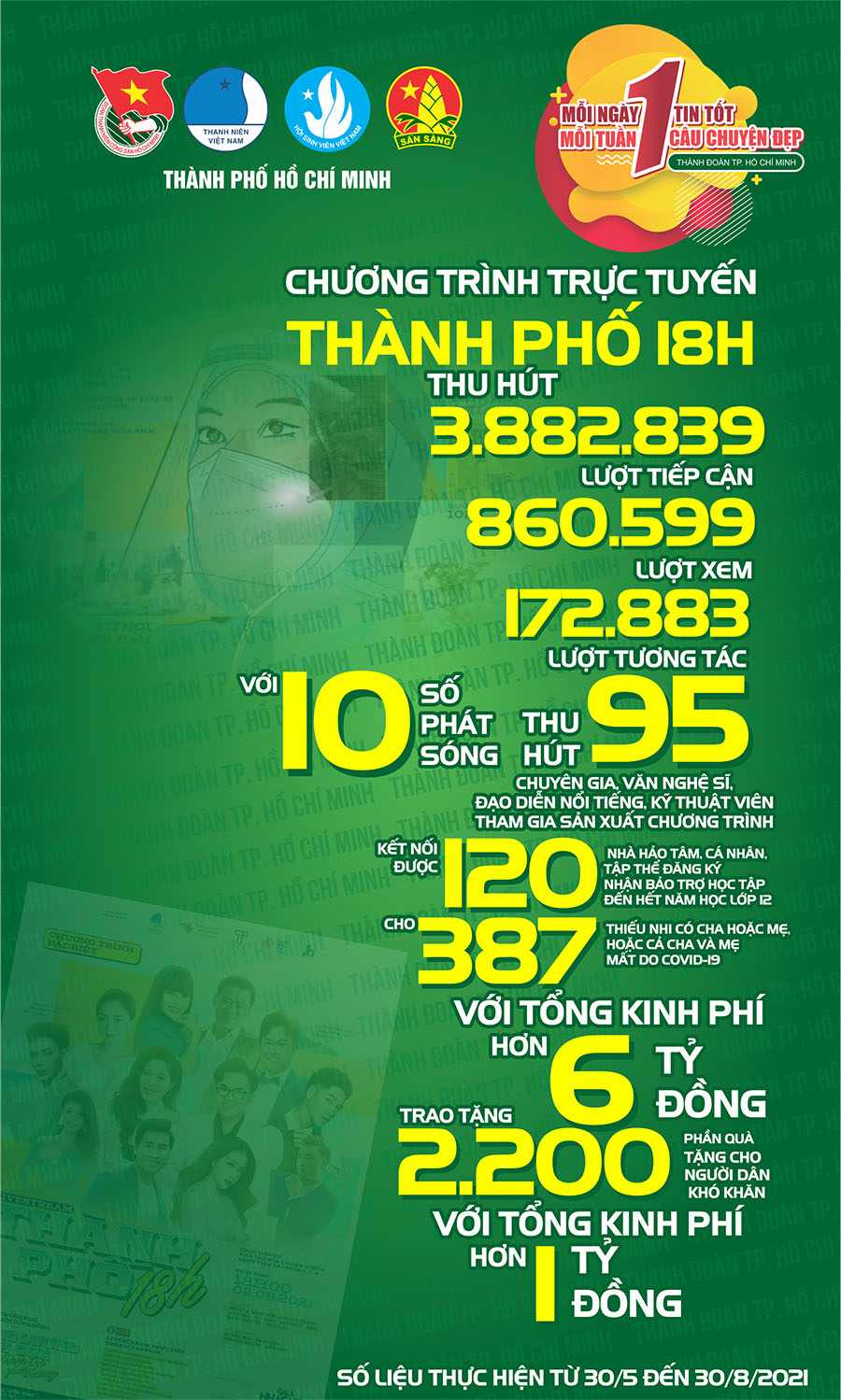<html>
<head>
<meta http-equiv="Content-Language" content="en-us">
<meta http-equiv="Content-Type" content="text/html; charset=windows-1252">
<title>Tại sao máy tính lại chạy chậm</title>
</head>
<body>
<p align="center"><b><font face="Arial" size="2" color="#0000FF">Tại sao máy
tính lại chạy chậm? </font></b></p>
<table align="left" border="0" cellpadding="0" cellspacing="0" id="table1">
<tr>
<td>
<p align="justify"><font face="Arial" size="2">
<img border="0" src="tai%20sao%20may%20tinh%20chay%20cham.bmp" width="200" height="147">
</font></td>
</tr>
</table>
<p align="justify"><font face="Arial" size="2">Có một thực tế mà hầu như người
sử dụng máy tính nào cũng gặp phải: sau một thời gian đưa vào sử dụng, máy tính
sẽ trở nên ì ạch hơn lúc đầu rất nhiều. Nhiều lý do để dẫn đến tình trạng trên
và đây là một số những nguyên nhân thường gặp.<br>
<br>
<font color="#008000"><b>Máy tính cài chương trình diệt virus quá “nặng”</b></font><br>
<br>
Dễ nhận thấy, chương trình diệt virus càng hiệu quả thì lại càng can thiệp sâu
vào hệ thống máy tính. Điều đó dẫn đến việc tốc độ xử lý của máy bị giảm đi đáng
kể sau khi được bảo vệ bởi những chương trình như Norton Anti Virus hay Mcafee…
Biện pháp xử lý lúc này tất nhiên không phải là gỡ bỏ chúng vì như vậy chẳng
khác nào mở cửa cho các loại sâu hay virus thâm nhập vào máy tính. <br>
<br>
Hướng giải quyết đơn giản là nếu như cấu hình của máy tính bạn không thuộc vào
dạng hàng “khủng” như Pentium IV hay Duo Core… thì nên chuyển sang chương trình
bảo vệ nhẹ hơn, phù hợp với cấu hình máy tính cá nhân. Bit Defender hay
Kaspersky là lời khuyên đưa ra ở đây.<br>
<br>
<font color="#008000"><b>Quá nhiều chương trình được kích hoạt khi khởi động máy</b><br>
</font><br>
Nhà sản xuất phần mềm nào cũng đều muốn chương trình mình được sử dụng nhiều
nhất. Điều đó dẫn đến việc hầu hết các chương trình sau khi được cài đặt đều tự
cho mình quyền được xuất hiện ngay sau khi Windows khởi động. Chính việc đó làm
cho tài nguyên máy bị chiếm dụng vô cùng lãng phí, trong khi chủ nhân của máy
chưa chắc đã có nhu cầu dùng đến những chương trình này.<br>
<br>
Vì thế, khi install (cài đặt) một software (phần mềm), bạn nên để ý đến những
câu hỏi như: “Bạn có muốn chương trình này được chạy khi Windows khởi động không?”.
Càng ít chương trình được chạy khi khởi động, máy tính của bạn sẽ càng chạy
nhanh. Nếu phần mềm đã cài không cho phép chỉnh sửa việc này, chạy Run, gõ
msconfig, chọn Start up và tích bỏ chương trình không cần xuất hiện khi khởi
động máy.<br>
<br>
<font color="#008000"><b>Gỡ bỏ các phần mềm không theo đúng quy trình</b><br>
</font><br>
Nếu bạn cài đặt một chương trình bằng việc Install, tất nhiên khi không còn cần
dùng đến phần mềm đó, bạn phải sử dụng chức năng Uninstall để gỡ bỏ. Thế nhưng
rất nhiều nhà sản xuất lại chỉ để ý đến việc làm sao cho chương trình của mình
chạy được trên máy tính, mà “quên mất” chức năng ngược lại khiến nhiều người
lúng túng khi muốn xóa.<br>
<br>
Ngay cả khi bạn xóa hết toàn bộ các file chương trình đó trong Program Files,
vẫn còn rất nhiều thông số hệ thống “mắc” lại trong registry của máy, làm cho
máy tính chạy chậm đi. Hướng giải quyết ở đây là: vào Control Panel/Add or
Remove Program để gỡ bỏ chương trình cần uninstall.<br>
<br>
<font color="#008000"><b>Máy sinh ra quá nhiều “rác” cùng quá trình sử dụng</b><br>
</font><br>
Cùng với thời gian, máy tính của bạn sẽ trở nên ì ạch do phải chứa khá nhiều
những file như temporary files, cookies hay saved passwords… Tất nhiên những
file này đều được Microsoft tính đến là có tác dụng, tuy nhiên khi mà dung lượng
của chúng trở nên quá lớn thì cũng nên dọn dẹp một chút. Bạn vào Tools trong
Internet Explorer, chọn Internet Options/Browsing history, ấn Delete.<br>
<br>
<font color="#008000"><b>Ổ cứng bị phân mảnh</b><br>
</font><br>
Khi liên tục copy, xóa các file trên ổ cứng, ổ cứng sẽ có hiện tượng bị phân
mảnh, làm giảm tốc độ đọc các chương trình của máy tính. Thông thường sau khoảng
vài tháng đưa vào sử dụng, bạn nên sử dụng chức năng chống phân mảnh mà
Microsoft cung cấp để tăng tốc độ đọc ổ.<br>
<br>
Click chuột phải vào ổ cần thao tác, chọn Properties/Tools/Defragmentation. Mặc
dù việc xử lý này sẽ tương đối mất thời gian tùy thuộc vào dung lượng ổ cứng và
số các chương trình trên ổ. Sau khi quá trình Defragmentation được hoàn tất, bạn
sẽ cảm nhận rõ sự thay đổi về tốc độ CPU.<br>
<br>
<font color="#008000"><b>Bộ nhớ đệm không hợp lý<br>
</b></font><br>
Khi RAM máy tính bị tận dụng hết công suất, máy tính sẽ viện đến một công cụ hỗ
trợ rất đắc lực là bộ nhớ ảo (Virtual Memory). Tuy nhiên nếu cài đặt không hợp
lý, bạn sẽ thường xuyên gặp phải thông báo: “Virtual Memory Too Low”. Sửa bộ nhớ
ảo bằng cách click chuột phải vào My Computer/Properties chọn Advanced >
Performance > Settings, chọn tiếp Advanced/Virtual Memory/Change.<br>
<br>
Tại đây bạn chọn Initial Size và Maximum size cho hợp lý với lượng RAM máy tính
và dung lượng ổ cứng. Thông thường nếu RAM là 512 MB và dung lượng ổ cứng còn
trống là khoảng vài GB thì nên để Initial Size = Maximum size = 1000.</font></p>
<p align="right"><font face="Arial" size="2"><i><b>Theo VTV</b></i></font></p>
</body>
</html>

.png)

.jpg)
.jpg)



.jpg)















.jpg)
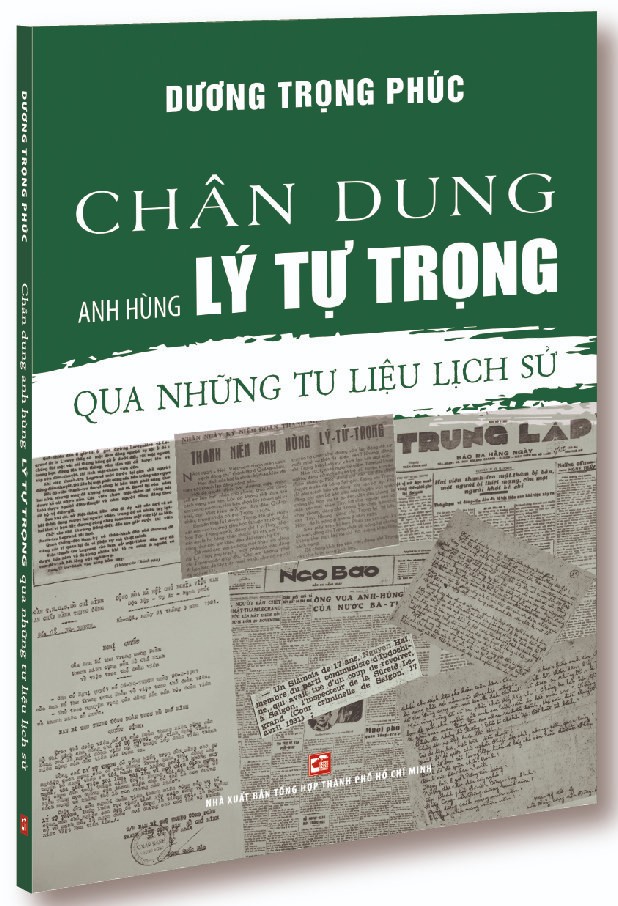




.jpg)